Wenn Sie Unterstützung von unserem Bitdefender-Supportteam benötigen, ist die Teilnahme an einer Remote-Sitzung über Bitdefender Teamviewer oft der schnellste und effizienteste Weg, um Probleme zu lösen. Diese Anleitung führt Sie Schritt für Schritt durch den Prozess, wie Sie eine TeamViewer-Sitzung starten können, egal ob Sie ein Windows- oder macOS-System verwenden. Unser Ziel ist es, Ihnen eine reibungslose Verbindung zu ermöglichen, damit unsere Techniker Ihnen schnell und unkompliziert helfen können.
Remote-Sitzung unter Windows beitreten
Der Beitritt zu einer Bitdefender TeamViewer-Sitzung unter Windows ist ein einfacher Vorgang. Befolgen Sie diese Schritte, um eine Verbindung mit einem Bitdefender-Supportmitarbeiter herzustellen.
VIDEO – So treten Sie einer TeamViewer-Sitzung unter Windows bei
Klicken Sie auf den Link, der Ihnen von einem Bitdefender-Supportmitarbeiter per E-Mail oder Chat gesendet wurde.
Nachdem Sie auf den Link geklickt haben, öffnet sich eine Seite in Ihrem Webbrowser, die Sie zum Beitritt zur Sitzung auffordert.
- Wenn TeamViewer nicht auf Ihrem Computer installiert ist, klicken Sie auf die Schaltfläche „Für Windows“.
- Wenn TeamViewer bereits installiert ist, klicken Sie auf die Option „Anwendung starten“ und fahren Sie dann mit Schritt 5 fort.
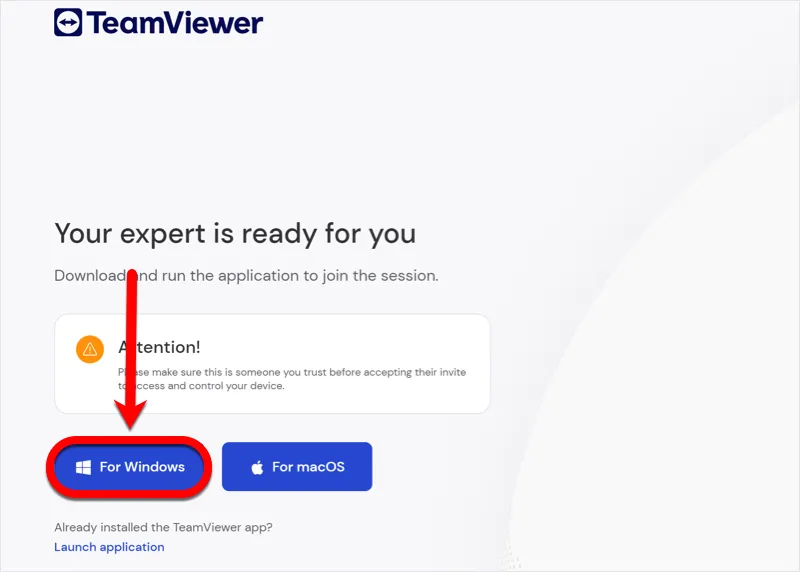 Bitdefender TeamViewer auf Windows beitreten
Bitdefender TeamViewer auf Windows beitreten
- TeamViewer wird dann auf Ihren Computer heruntergeladen. Sobald der Download abgeschlossen ist, öffnen Sie die TeamViewer-Datei.
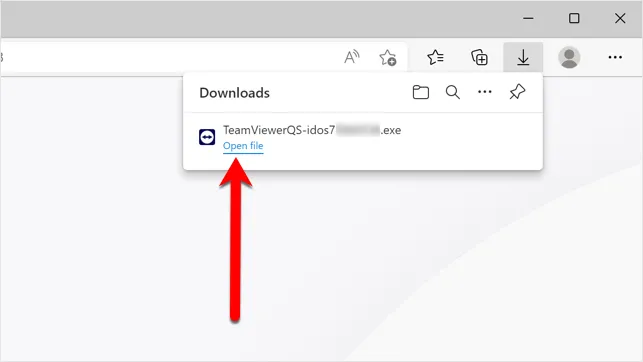 TeamViewer-Datei öffnen
TeamViewer-Datei öffnen
- Ein Dialogfeld wird angezeigt, das um Erlaubnis fragt. Erteilen Sie der TeamViewer-App die Berechtigung, indem Sie auf Ja klicken.
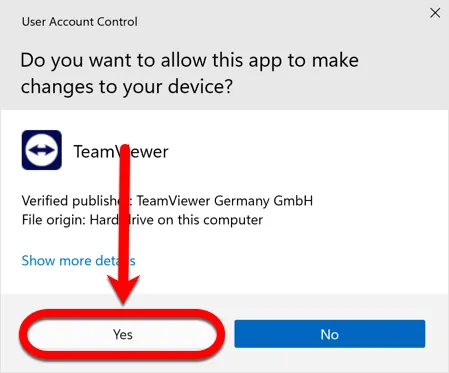 TeamViewer Zugriffsberechtigungen bestätigen
TeamViewer Zugriffsberechtigungen bestätigen
- Warten Sie nun, bis der Bitdefender-Techniker eine Verbindung herstellt, und klicken Sie dann auf Beitreten, um der Remote-Sitzung beizutreten. Der Techniker wird von dort aus die Schritte zur Behebung des Problems einleiten.
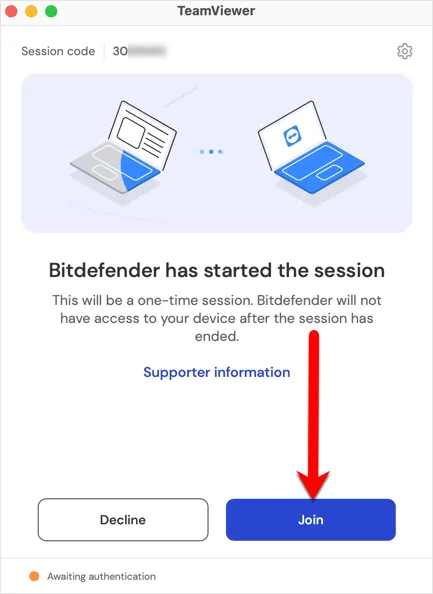 Bitdefender TeamViewer Sitzung beitreten
Bitdefender TeamViewer Sitzung beitreten
ⓘ Hinweis: Während der Verbindung zu Ihrem Gerät aus der Ferne muss der Techniker Sie möglicherweise zur Eingabe Ihrer Passwörter auffordern und bei kleinen Aufgaben helfen, die nicht ferngesteuert erledigt werden können.
Sollten Sie TeamViewer versehentlich beenden, können Sie entweder die oben genannten Schritte wiederholen oder Ihren Downloads-Ordner öffnen und die Datei TeamViewerQS-idos[…] doppelklicken, um das Remote-Zugriffsfenster wieder auf Ihrem Bildschirm anzuzeigen – was immer für Sie einfacher ist.
Remote-Sitzung unter macOS beitreten
Auch unter macOS können Sie problemlos einer Remote-Sitzung mit dem Bitdefender-Support beitreten. Hier finden Sie die detaillierten Schritte für eine erfolgreiche Verbindung mit Bitdefender TeamViewer auf Ihrem Mac.
VIDEO – So treten Sie einer TeamViewer-Sitzung unter Mac bei
Klicken Sie auf den Link, der Ihnen von einem Bitdefender-Supportmitarbeiter per E-Mail oder Chat gesendet wurde.
Sobald Sie dem Link folgen, erscheint eine Seite in Ihrem Webbrowser. Sie werden aufgefordert, der Sitzung beizutreten.
- Wenn TeamViewer nicht auf Ihrem Computer installiert ist, klicken Sie auf die Schaltfläche „Für macOS“.
- Wenn TeamViewer bereits installiert ist, klicken Sie auf die Option „Anwendung starten“ und fahren Sie dann mit Schritt 13 fort.
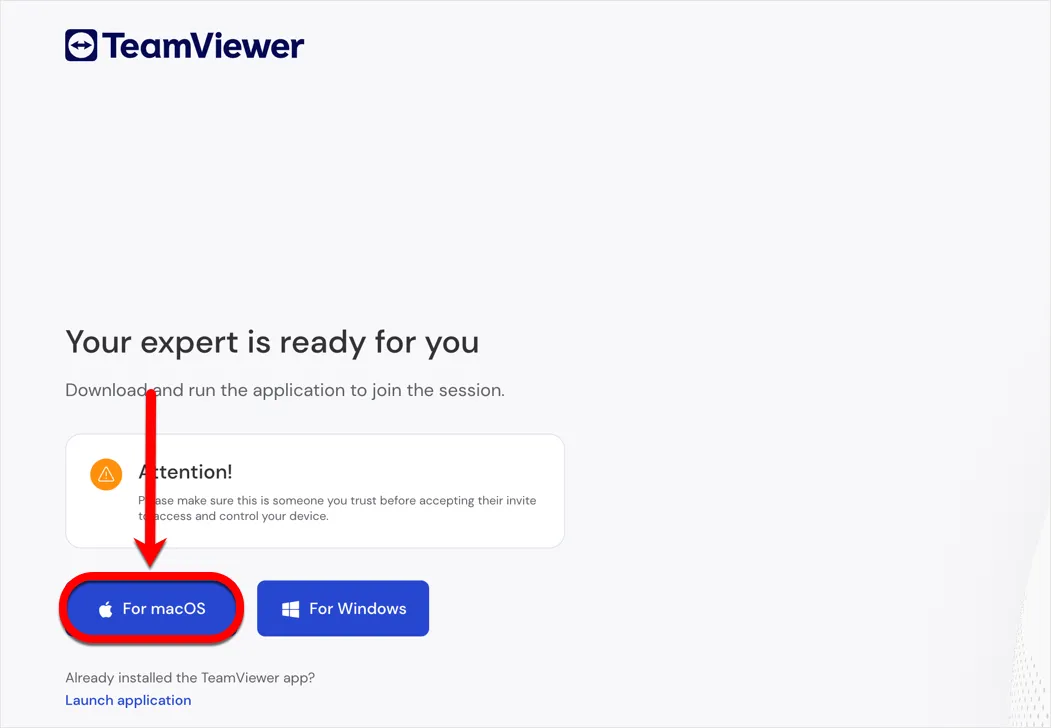 Bitdefender TeamViewer auf macOS beitreten
Bitdefender TeamViewer auf macOS beitreten
- TeamViewer wird dann auf Ihren Computer heruntergeladen. Sobald der Download abgeschlossen ist, öffnen Sie die TeamViewer-Datei.
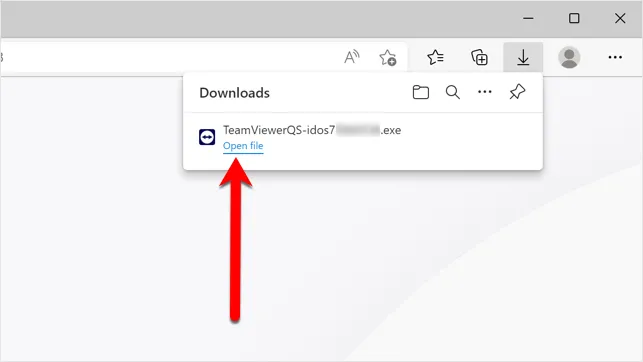 TeamViewer-Datei öffnen
TeamViewer-Datei öffnen
- Doppelklicken Sie auf das Symbol mit einem weißen Kreis und einem doppelt spitzen Pfeil, um TeamViewer zu starten.
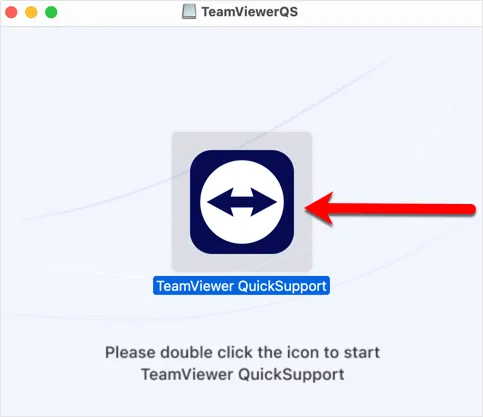 TeamViewer QuickSupport Symbol auf macOS
TeamViewer QuickSupport Symbol auf macOS
- Klicken Sie auf Öffnen, wenn Sie dazu aufgefordert werden.
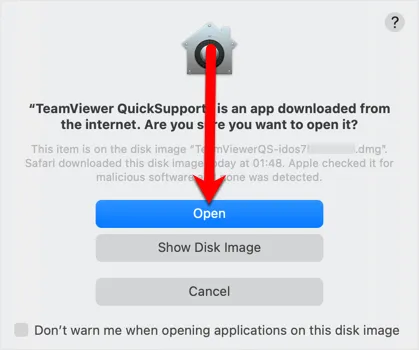 TeamViewer QuickSupport auf macOS öffnen
TeamViewer QuickSupport auf macOS öffnen
- Aktivieren Sie das kleine Kontrollkästchen, nachdem Sie die Softwarelizenzvereinbarung gelesen und akzeptiert haben. Wenn es ausgewählt ist, klicken Sie auf Weiter.
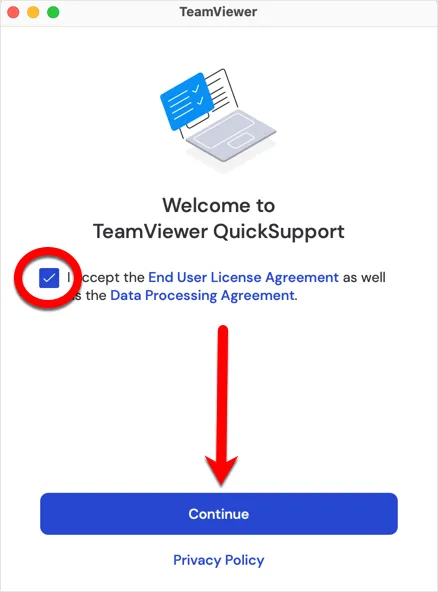 TeamViewer Lizenzvereinbarung auf macOS akzeptieren
TeamViewer Lizenzvereinbarung auf macOS akzeptieren
- Wenn Sie macOS Mojave (10.14) oder höher verwenden, benötigt TeamViewer Ihre Erlaubnis zur Nutzung von Bildschirmaufzeichnung, Maus und Tastatur. Klicken Sie auf „Bildschirmaufnahme konfigurieren“ → „Systemeinstellungen öffnen“ (bei älteren Macs „Systemeinstellungen öffnen“).
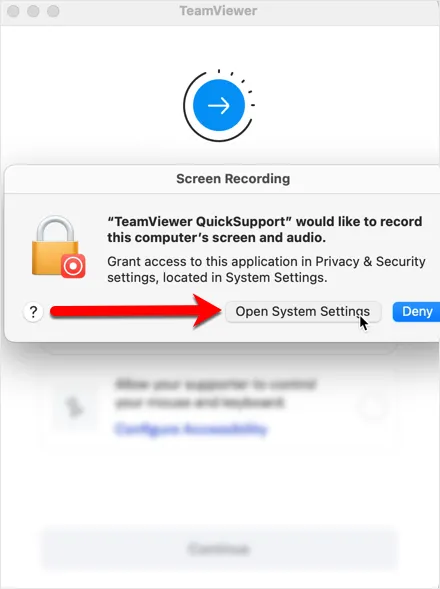 Systemeinstellungen für TeamViewer auf macOS öffnen
Systemeinstellungen für TeamViewer auf macOS öffnen
- Aktivieren Sie anschließend TeamViewer QuickSupport. Geben Sie bei Aufforderung Ihren Administratornamen und Ihr Passwort ein, um die Einstellungen zu ändern.
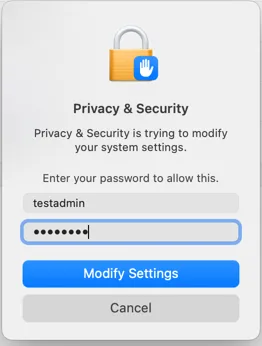 Administratorpasswort für macOS-Einstellungen eingeben
Administratorpasswort für macOS-Einstellungen eingeben
ⓘ Hinweis: Unter macOS Mojave (10.14), Catalina (10.15), Big Sur (11) und Monterey (12) müssen Sie zuerst auf das Vorhängeschloss unten links klicken, Ihren Administratornamen und Ihr Passwort eingeben und dann ein Häkchen neben TeamViewer setzen.
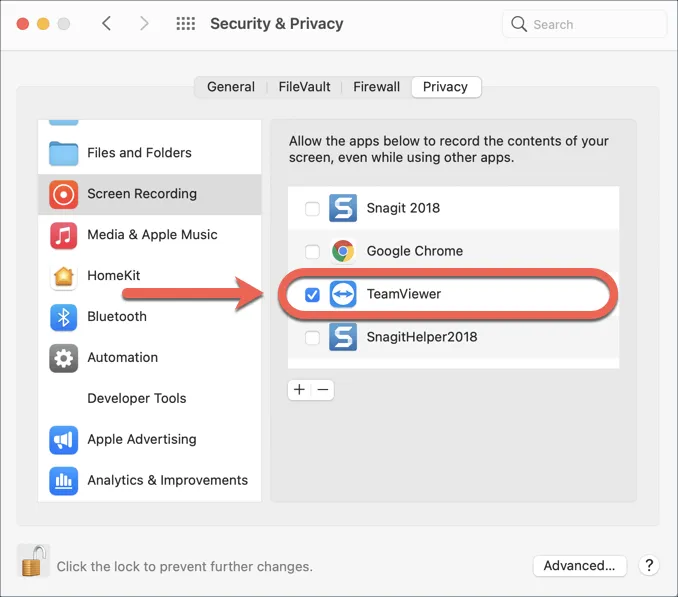 TeamViewer QuickSupport für Bildschirmaufnahme auf macOS
TeamViewer QuickSupport für Bildschirmaufnahme auf macOS
- Klicken Sie auf die Schaltfläche „Beenden & Neu öffnen“. TeamViewer wird beendet und öffnet sich dann automatisch wieder auf Ihrem Bildschirm.
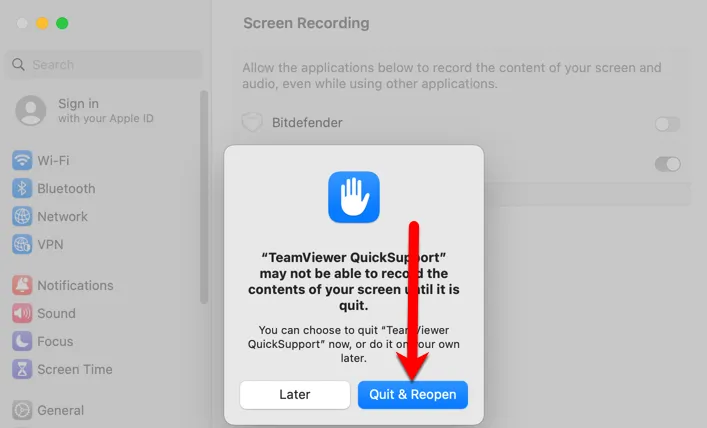 TeamViewer QuickSupport neu starten
TeamViewer QuickSupport neu starten
- Klicken Sie nun im TeamViewer-Fenster auf „Bedienungshilfen konfigurieren“.
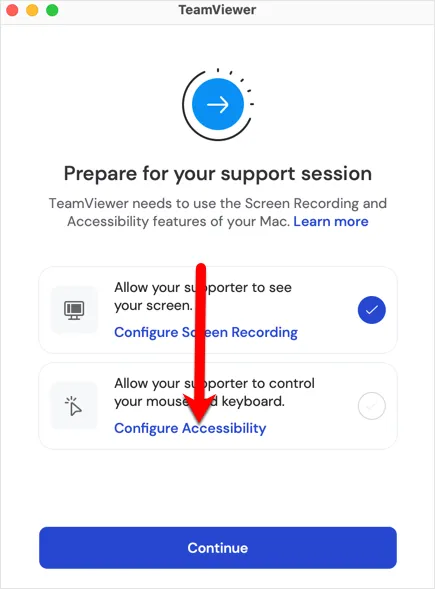 TeamViewer Barrierefreiheit auf Mac konfigurieren
TeamViewer Barrierefreiheit auf Mac konfigurieren
- Aktivieren Sie TeamViewer QuickSupport und geben Sie dann Ihren Administratornamen und Ihr Passwort ein, um die Einstellungen zu ändern.
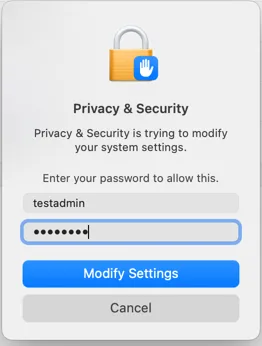 Administratorpasswort für macOS-Einstellungen eingeben
Administratorpasswort für macOS-Einstellungen eingeben
- Klicken Sie im TeamViewer-Fenster auf „Weiter“.
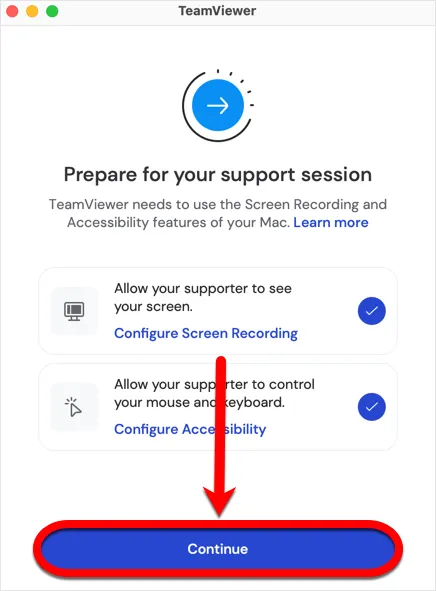 TeamViewer Sitzung fortsetzen
TeamViewer Sitzung fortsetzen
- Warten Sie nun, bis der Bitdefender-Techniker eine Verbindung herstellt, und klicken Sie dann auf Beitreten, um der Remote-Sitzung beizutreten. Der Techniker wird von dort aus die Schritte zur Behebung des Problems einleiten.
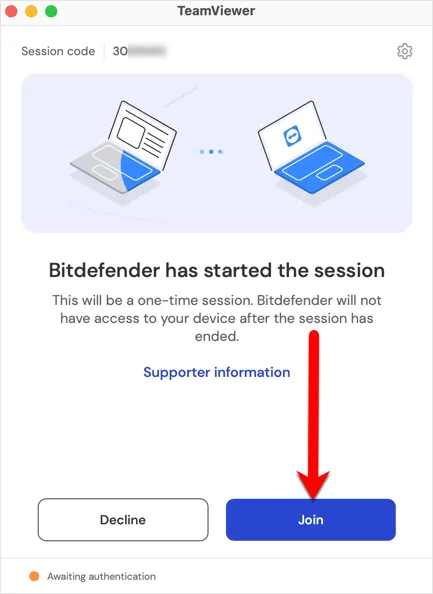 Bitdefender TeamViewer Sitzung beitreten
Bitdefender TeamViewer Sitzung beitreten
ⓘ Hinweis: Während der Verbindung zu Ihrem Gerät aus der Ferne muss der Techniker Sie möglicherweise zur Eingabe Ihrer Passwörter auffordern und bei kleinen Aufgaben helfen, die nicht ferngesteuert erledigt werden können.
Sollten Sie die Remote-Sitzung versehentlich beenden, doppelklicken Sie einfach auf die in Ihrem Downloads-Ordner gespeicherte Datei TeamViewerQS-idos[…], um sie wiederherzustellen.
Fazit
Der schnelle und sichere Zugriff auf Remote-Support ist entscheidend für die effiziente Problembehebung. Mit dieser Anleitung zum Bitdefender TeamViewer können Sie einfach und unkompliziert eine Verbindung zu unseren Support-Mitarbeitern herstellen, um technische Herausforderungen zu bewältigen. Unser Ziel bei Bitdefender ist es, Ihnen stets den bestmöglichen Service zu bieten. Sollten Sie weitere Fragen haben oder zusätzliche Unterstützung benötigen, zögern Sie nicht, sich jederzeit an den Bitdefender-Kundendienst zu wenden.
